2023-07-09 288
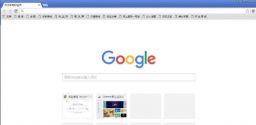
2020最新版谷歌浏览器下载v86.0.4240.75
2020最新版谷歌浏览器是谷歌公司近期推出的,浏览器的画面设置精简巧妙,浏览页面非常的快,也升级了之前浏览器存在的bug,把一些功能升级更完美简单易操作,也增加了安全性和稳定性,在最新版里也做出了很多改动,有感兴趣的小伙伴们可以进行下载哦。
具体步骤如下:
1、点击谷歌浏览器右上角的自定义管理图标;
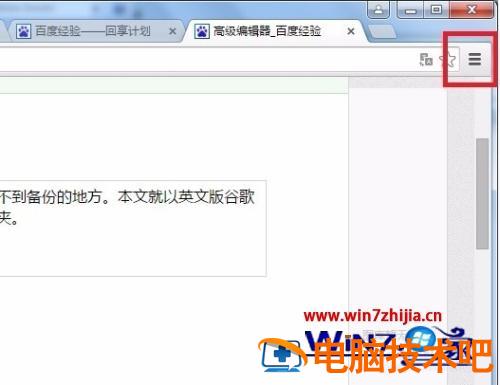
2、在弹出的菜单中,依次选择“Bookmarks” - “Bookmark manager”;
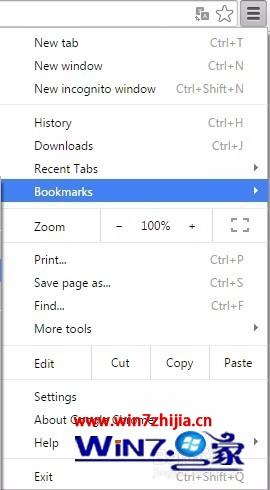
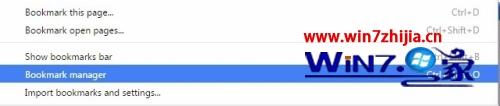
3、在新打开的收藏夹管理页面,点击“Organize”,然后选择下面的“Export bookmarks to HTML file...”;
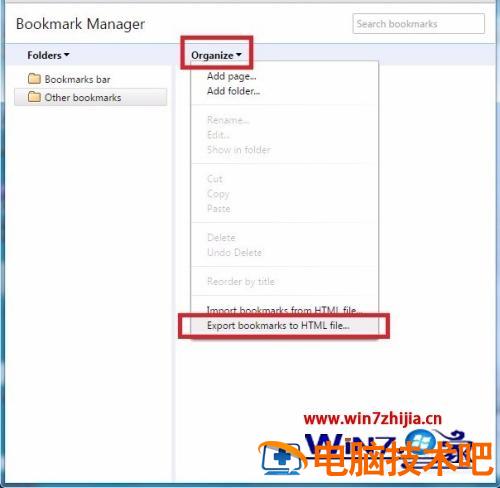
4、然后选择一个目录,填写保存文件的名字,就可以导出谷歌浏览器收藏夹了。
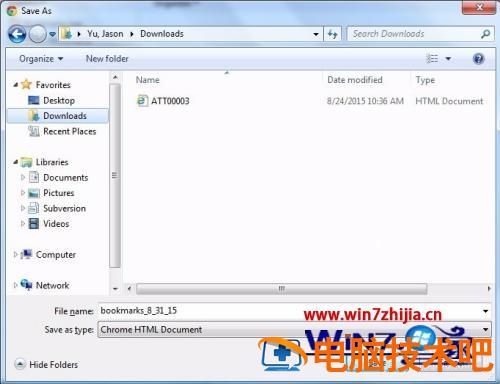
上述给大家讲解的就是谷歌浏览器收藏夹导出步骤,是不是很简单呢,只要按照上面的方法简单几步就可以轻松导出了。
原文链接:https://000nw.com/8454.html
=========================================
https://000nw.com/ 为 “电脑技术吧” 唯一官方服务平台,请勿相信其他任何渠道。
系统教程 2023-07-23
电脑技术 2023-07-23
应用技巧 2023-07-23
系统教程 2023-07-23
系统教程 2023-07-23
软件办公 2023-07-11
软件办公 2023-07-11
软件办公 2023-07-12
软件办公 2023-07-12
软件办公 2023-07-12
扫码二维码
获取最新动态
